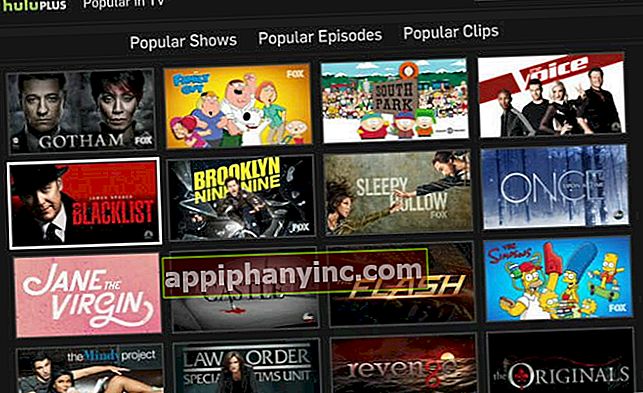Kako obnoviti izbrisane datoteke iz pomnilnika Pendrive ali SD - veseli Android

Še vedno imam svoj prvi bliskovni pogon. Prejel sem ga v letih 1999–2000 ali tako in čeprav je imel kapaciteto 512 MB (sramota v primerjavi s 16 ali 32 GB, ki so pogosti trenutni USB-ji), je bilo resnično čudo. Včasih, ko smo nenehno uporabljali snemalnik CD-jev ali stare diskete, je bila majhna naprava za shranjevanje v velikosti radirke resnična. Še vedno smo bili v scenariju, v katerem vrata USB niso bila tako pogosta, kdo pa še kdo, tako rekoč vsak sodoben prenosnik ali osebni računalnik, je imel režo ali dve, da je naš pendrive priklopil. Revolucija se je začela.
Še vedno imam lep posnetek mojega prvega USB ključka:
 Moj prvi pendrive ...
Moj prvi pendrive ...Zdaj so obeski popolnoma integrirani v naše vsakdanje življenje, kopiranje in brisanje datotek pa je pogajalski žeton. Zato je zelo pogosto (pogosteje, kot bi si marsikdo od nas želel), da v trenutkih evforije ali zmede izbrišemo datoteko ali mapo, ki nam je veliko manjkala!
Za tiste trenutke negotovosti smo razmišljali o današnji objavi. Ko iz pomnilnika USB izbrišemo datoteko ali mapo, vsebine v resnici ne izbrišemo v celoti. Sistem samo ustavi indeksiranje prostora na disku in ga prikaže kot prosti prostor, vendar so informacije še vedno ohranjene. Da, ohrani se, dokler ne kopiramo nove datoteke ali mape in tega prostega prostora prepišemo z novimi datotekami.
Ko torej datoteko pomotoma izbrišemo prva stvar, ki se ji moramo izogniti, je kopiranje novih datotek ali map na tem disku. Nato namestite program za obnovitev podatkov v naš računalnik in povežite pomnilnik pendrive ali SD in poskusite rešiti.
Priporočal vam bom 2 programa za obnovitev podatkov, ki pa sta edina, ki ju lahko najdete, če sta tista, ki sta mi s časom dala najboljše rezultate.
Pridobite podatke nazaj
Get Data Back je odlična aplikacija za obnovitev datotek. Enostaven za uporabo in zelo učinkovit. Edina slabost je, da zahteva licenco. Če želite obnoviti izbrisane datoteke, preprosto zaženite aplikacijo, izberite pogon našega nosilca ali pomnilnika in po nekaj sekundah bomo lahko videli datoteke, ki jih lahko obnovimo. Izberemo datoteko ali mapo in s klikom na "Kopiraj" obnovimo želeno datoteko / mapo.
 Zelo učinkovito, vendar zahteva licenco
Zelo učinkovito, vendar zahteva licencoRecuva
Je ena najbolj znanih brezplačnih aplikacij za obnovitev podatkov. V tem primeru ne moremo reči, da je tako zmogljiv kot Get Data Back, lahko pa najdete kar nekaj izbrisanih datotek. Da, resnično, Vsakič, ko ga zaženete, morate označiti možnost »globoko skeniranje« ali globoko skeniranje za dobre rezultate.
 Kadarkoli izvajate skeniranje, za boljše sledenje označite "globoko skeniranje"
Kadarkoli izvajate skeniranje, za boljše sledenje označite "globoko skeniranje"Povzetek…
Poleg teh dveh programov obstaja še veliko več, tako brezplačnih kot plačljivih, in če sem iskren, po preizkusu drugih programov, kot so Pandora (brezplačno), Stellar Phoenix (brezplačno), Undelete Plus (plačljivo) ali NTFS Undelete (tudi plačano) ), resničnost v tem primeru je izjemna: za obnovitvene aplikacije, ki delujejo daleč najbolje, je potrebna licenca. Edina izjema, ki potrjuje pravilo, bi bila Recuva, zelo učinkovita brezplačna aplikacija.
Za pripravo tega prispevka sem poskušal obnoviti podatke iz poškodovanega pomnilnika SD in v vsakem primeru, če mi je s Pandoro uspelo obnoviti nekaj nepomembnih datotek, je bilo s sistemom Get Data Back in Recuva obnovitev praktično končana. Pridobite podatke nazaj, vendar ima boljši vmesnik in omogoča predogled obnovljivih datotek. Če želite obnoviti izbrisano datoteko in ne želite plačati licence, najboljša možnost je nedvomno Recuva. Če pa pogledaš profesionalni program Get Data Back ponuja veliko bolj zadovoljive rezultate.